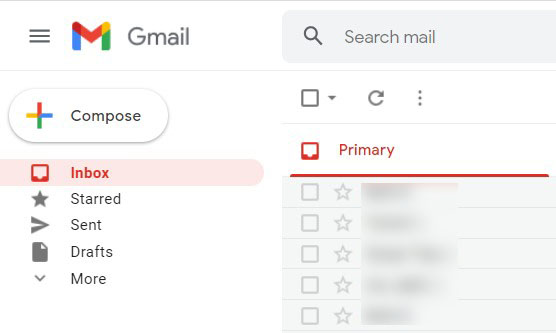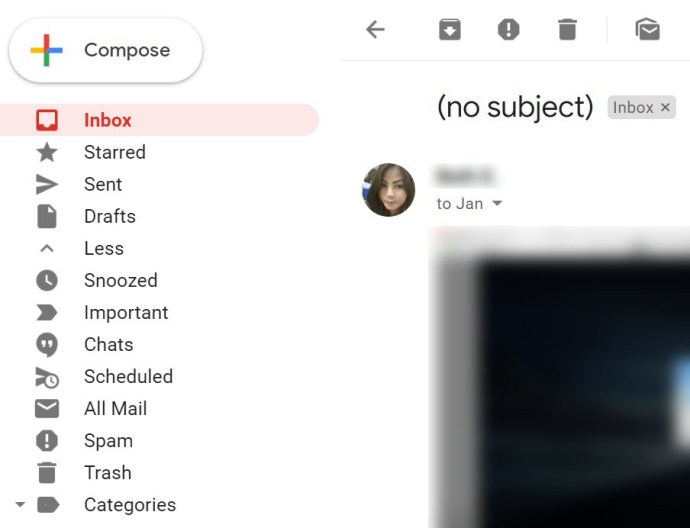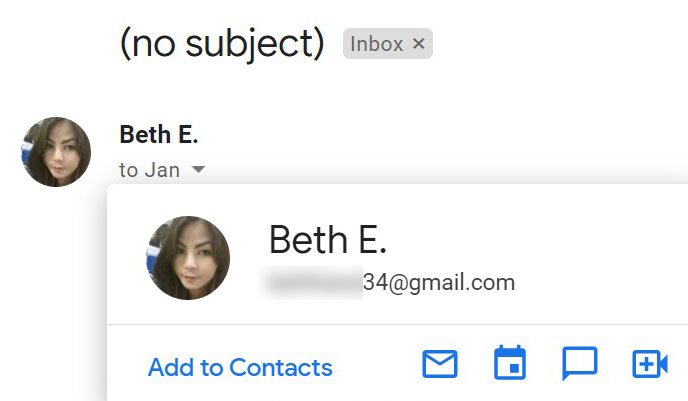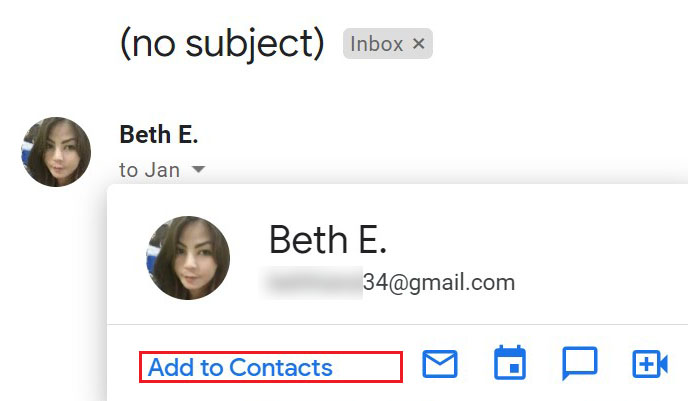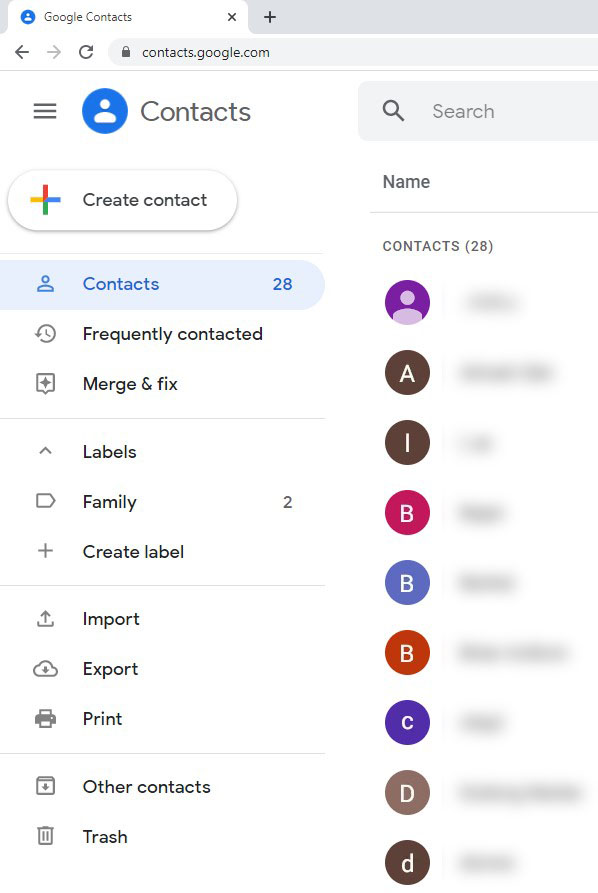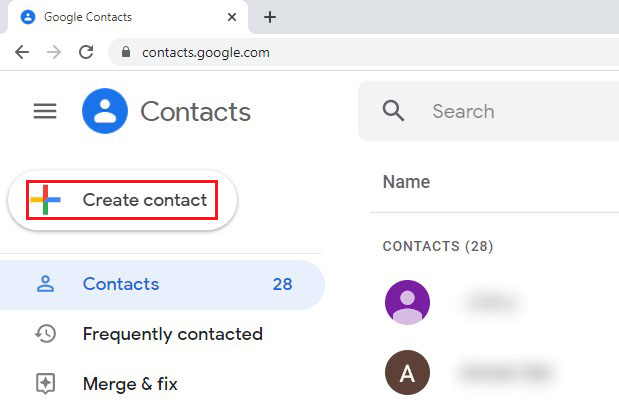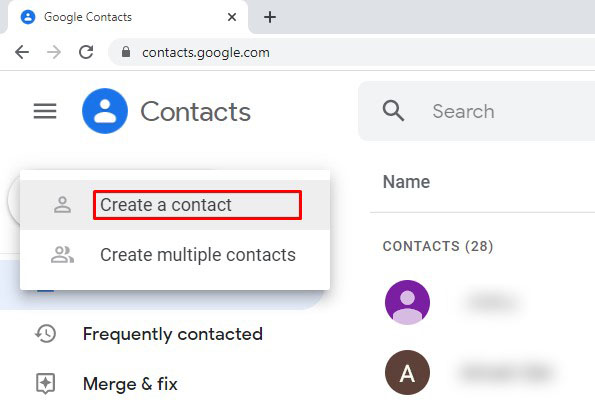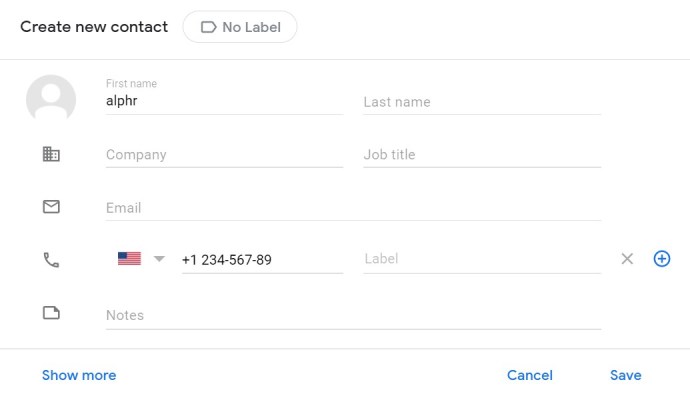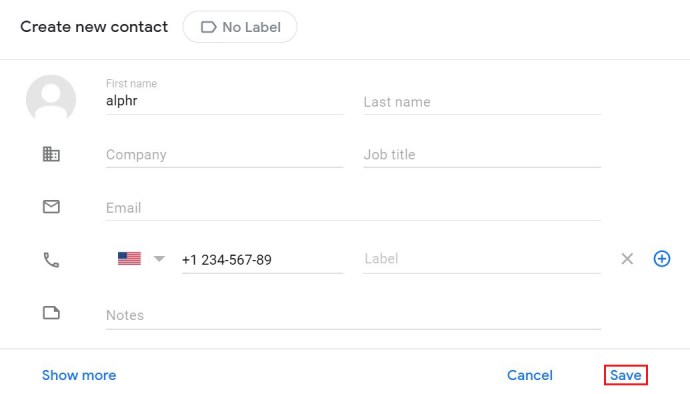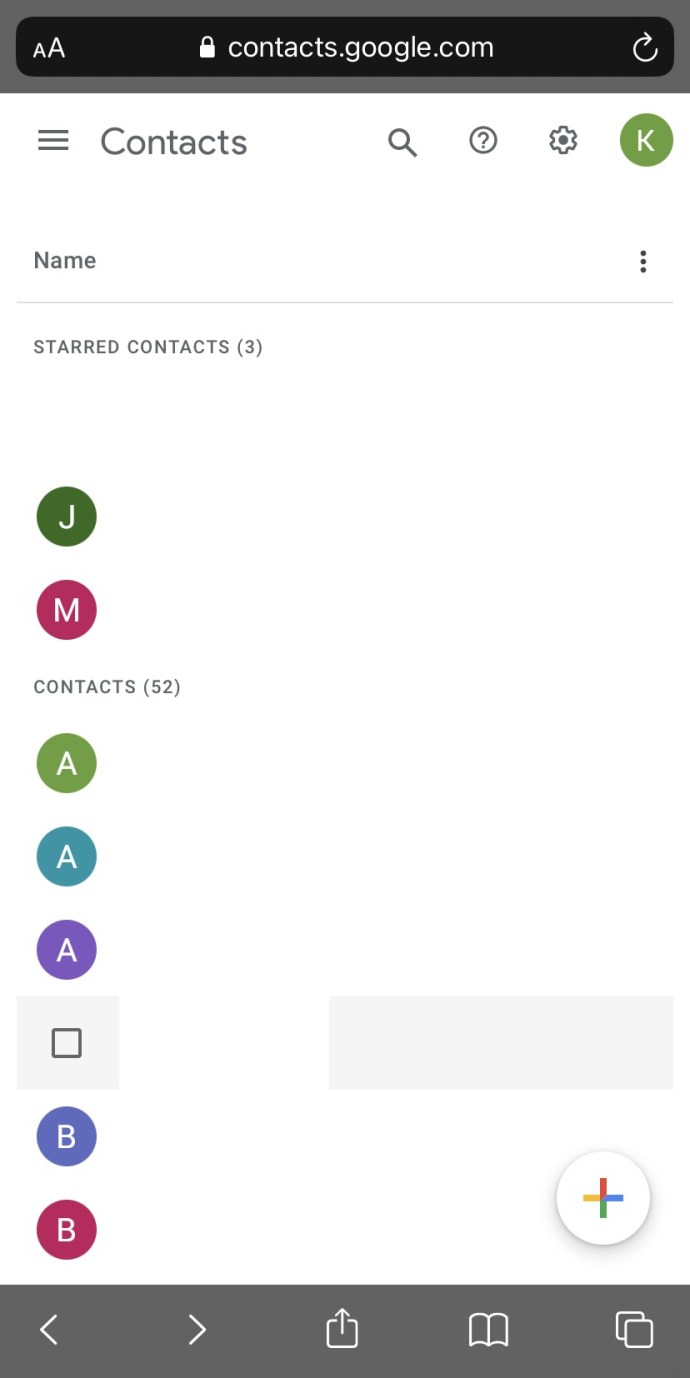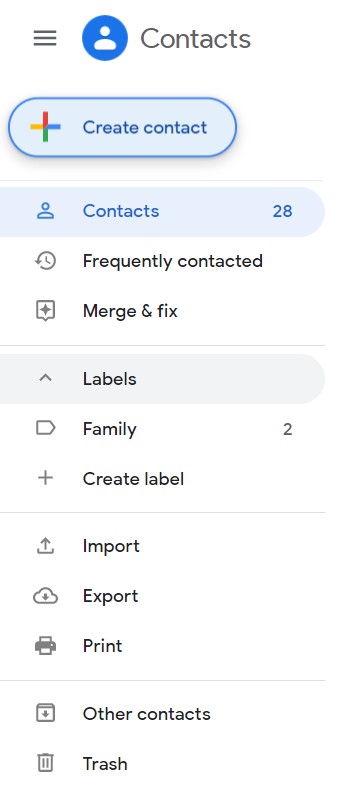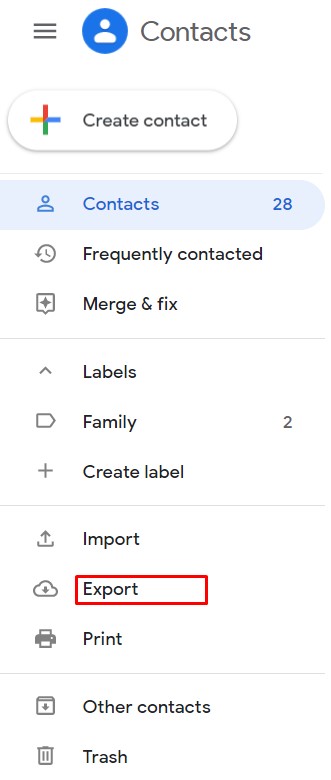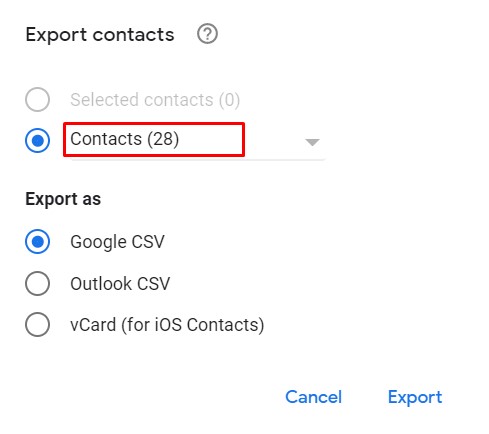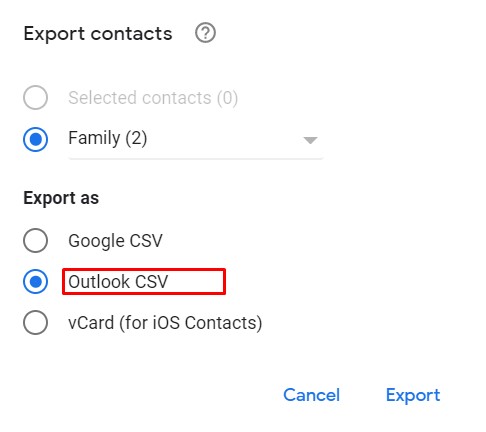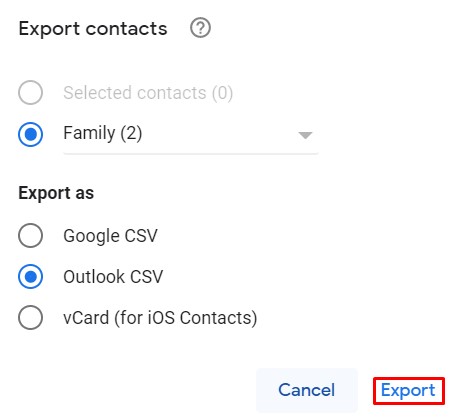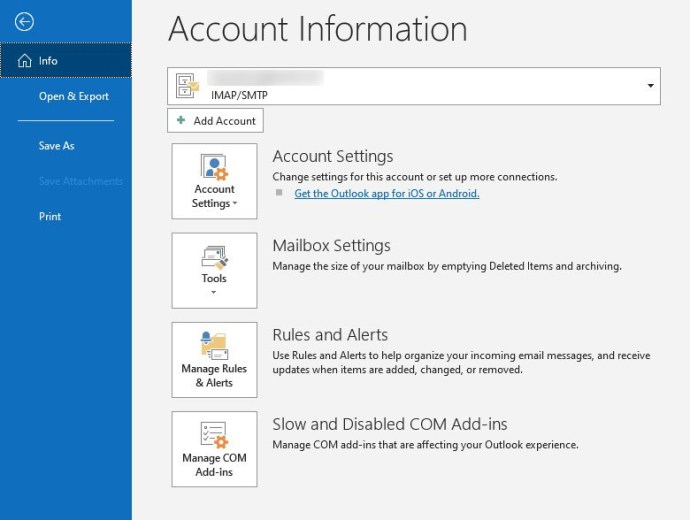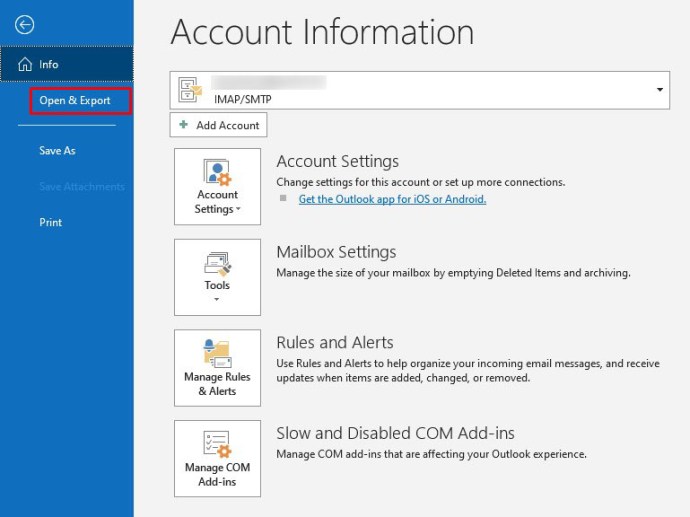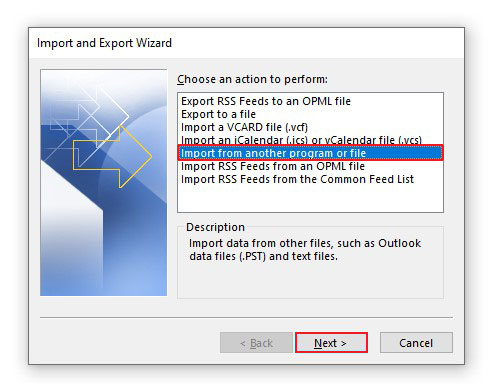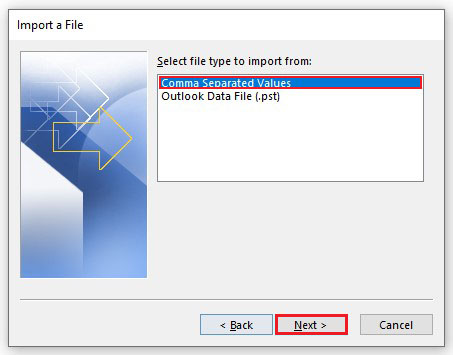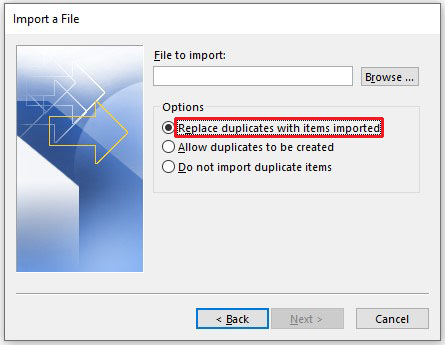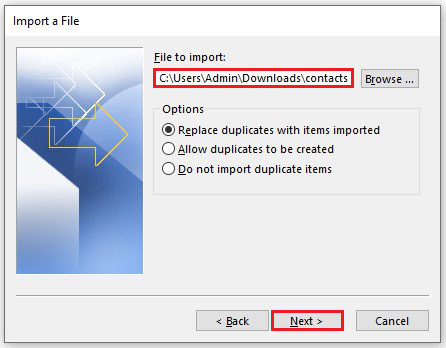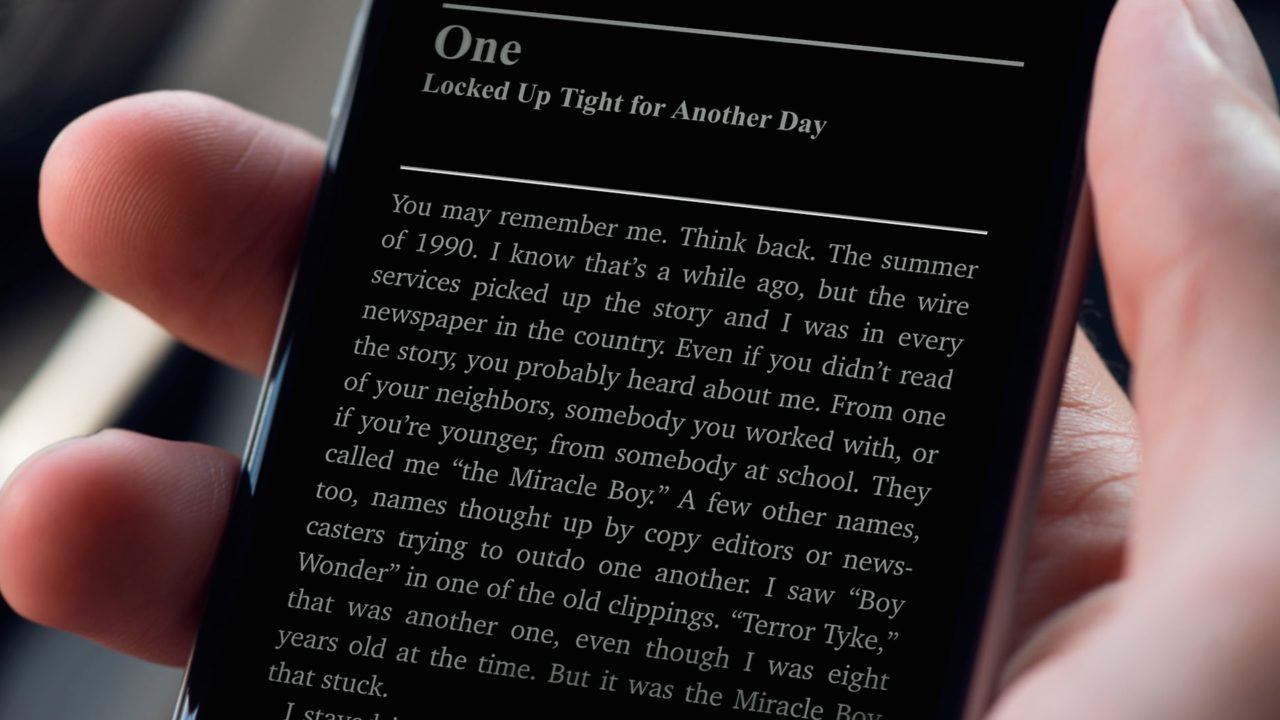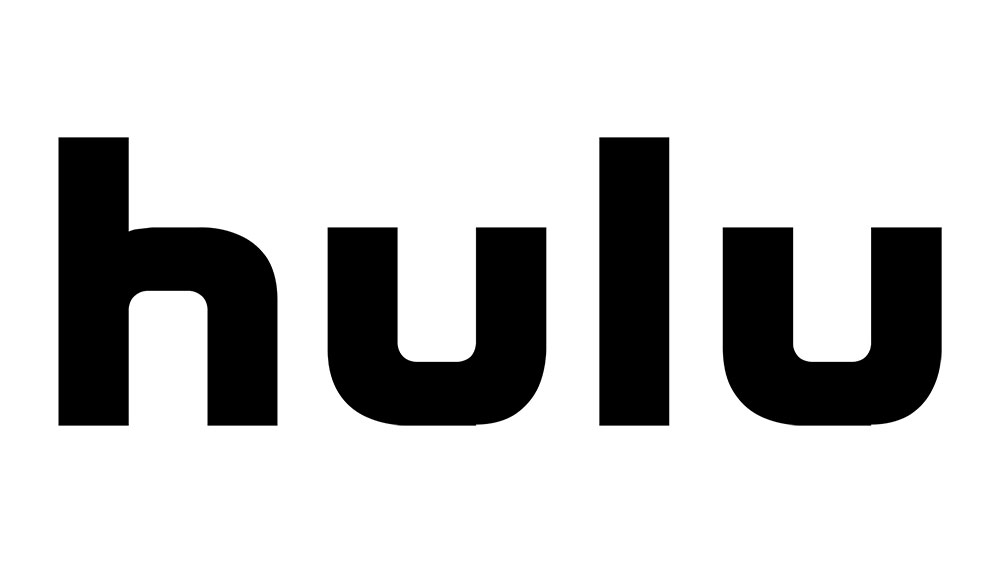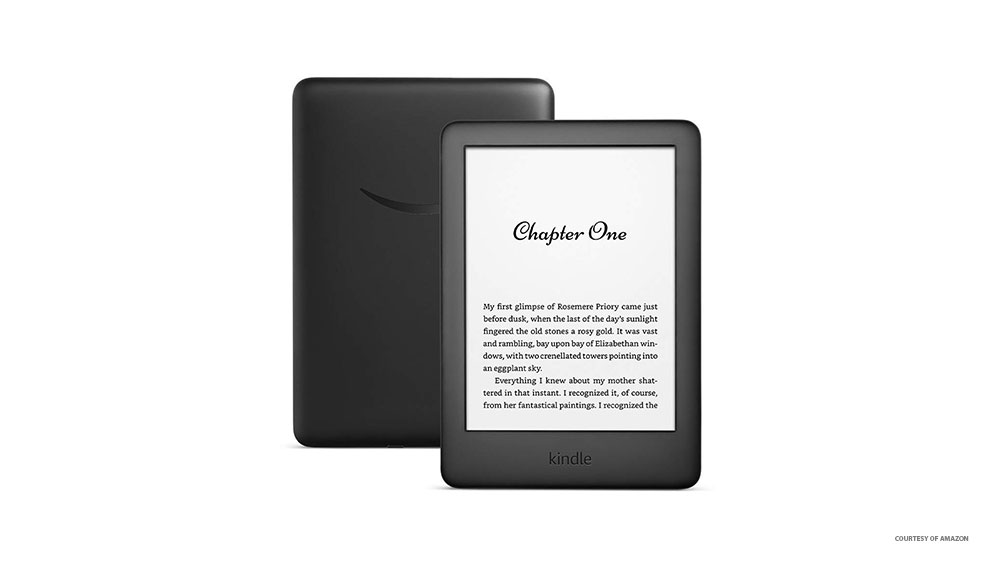Kenalan Google adalah alat yang membolehkan anda menyegerakkan semua kenalan Gmail anda di satu tempat. Fungsi ini menjadikan penyemakan imbas melalui senarai kenalan anda lebih mudah dan dapat menjimatkan banyak masa semasa menghantar e-mel.

Oleh kerana ia dicipta oleh syarikat yang sama, Kenalan Google dan Gmail dengan mudah berganding bahu. Menambah kenalan di Gmail bermaksud anda menambahkannya ke Kenalan Google juga.
Dalam artikel ini, anda akan belajar bagaimana menambahkan kenalan baru ke Gmail dan memanfaatkan sepenuhnya alat ini yang sangat berguna.
Cara Menambah Kenalan Baru ke Gmail dari PC Windows, Mac, atau Chromebook
Kedua-dua Gmail dan Kenalan Google diakses melalui penyemak imbas desktop atau komputer riba anda. Selain itu, terdapat dua cara utama untuk menambahkan kenalan ke Gmail pada komputer desktop dan komputer riba: dari halaman Gmail atau menggunakan ciri dalam talian Kenalan Google. Jadi, tidak kira peranti mana yang anda gunakan, menambahkan kenalan ke Gmail anda berfungsi dengan cara yang hampir sama.
Menambah Kenalan Menggunakan Gmail
Katakan anda telah menerima e-mel dari rakan perniagaan atau rakan dan anda tidak mahu mencari mesej e-mel yang asal dan menyalin alamat setiap kali anda ingin menghantar e-mel kepada mereka. Sekiranya anda mengakses akaun Gmail anda melalui desktop, menambahkannya ke senarai kenalan yang mudah diakses telah dibuat sangat mudah:
- Pergi ke peti masuk Gmail anda.
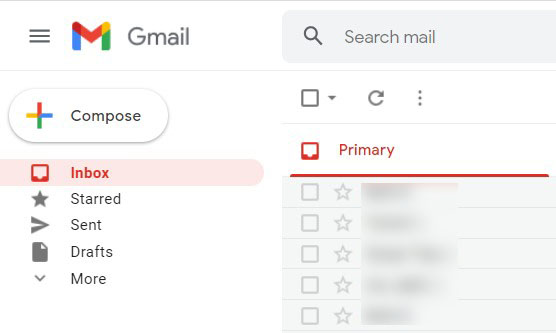
- Buka e-mel dari kenalan yang ingin anda tambahkan ke senarai kenalan anda.
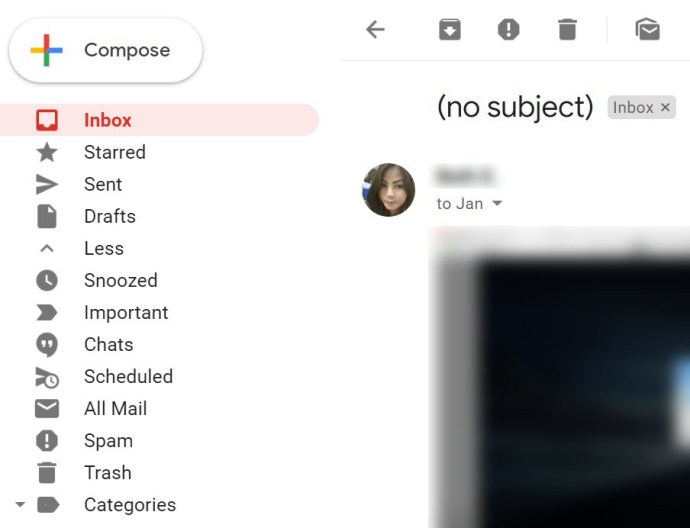
- Arahkan kursor ke nama atau foto kenalan dengan penunjuk tetikus anda.
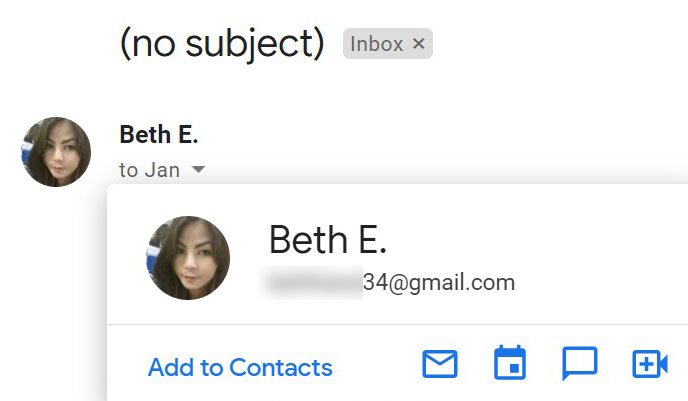
- Klik “Tambahkan ke Kenalan. "
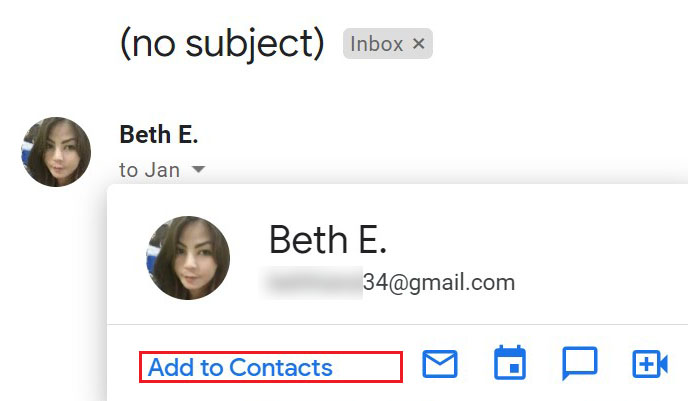
Itu sahaja, anda berjaya menambahkan kenalan ke senarai anda.
Menambah Kenalan Menggunakan Kenalan Google
Anda mungkin tidak pernah menggunakan alat web Kenalan Google atau, jika anda melakukannya, anda jarang menggunakannya. Sebenarnya, anda mungkin menggunakannya lebih jarang daripada Gmail. Tetapi mungkin berguna untuk mengetahui bahawa menambahkan kenalan ke Kenalan Google pada kedua-dua peranti desktop dan komputer riba telah dibuat dengan mudah dan mudah. Pertama, mungkin berguna untuk mengetahui bahawa anda mempunyai dua pilihan ketika membuat kenalan menggunakan Kenalan Google: membuat kenalan individu dan membuat kenalan kumpulan.
Pilihan yang pertama cukup jelas. Pilihan terakhir menjadikan penghantaran e-mel kumpulan berulang sangat mudah. Inilah cara membuat kedua-duanya.
- Pergi ke Kenalan Google di penyemak imbas pilihan anda.

- Navigasi ke sudut kanan bawah halaman.
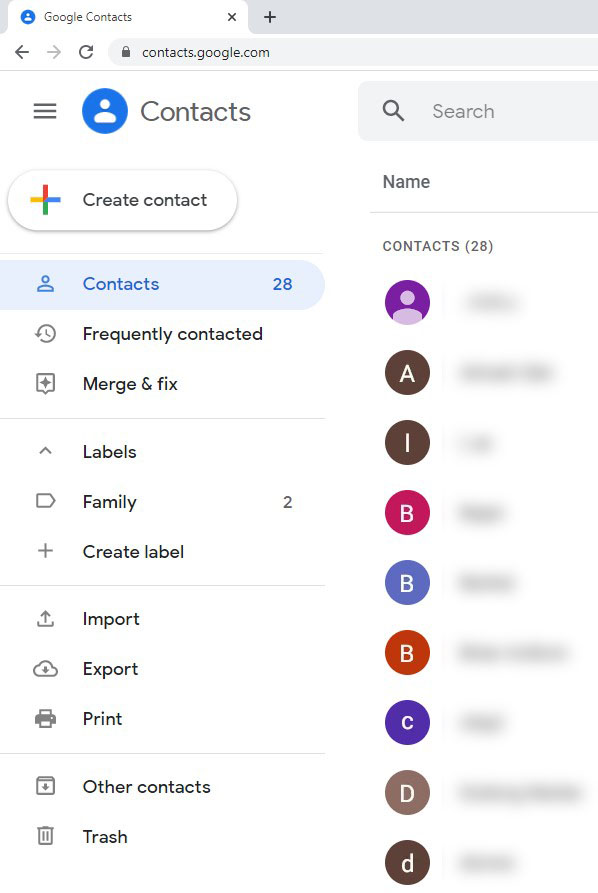
- Klik ikon tambah (+).
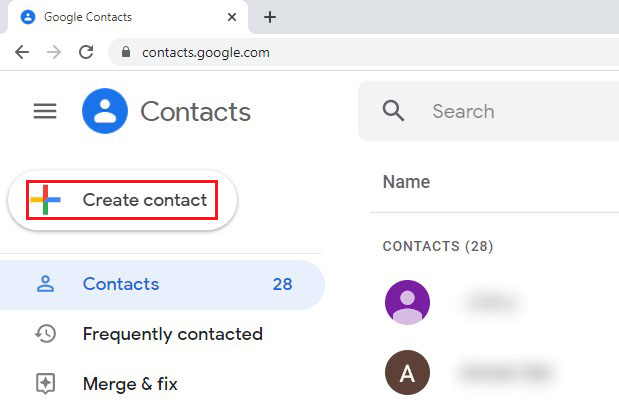
- Pilih "Buat kenalan ” atau "Buat pelbagai kenalan. "
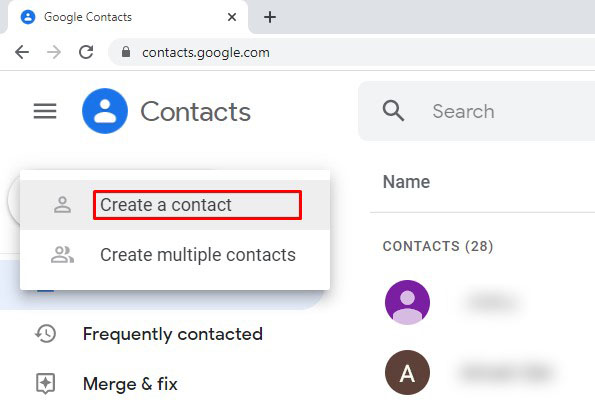
- Masukkan maklumat atau alamat e-mel yang diperlukan / pilihan untuk ahli kumpulan masa depan.
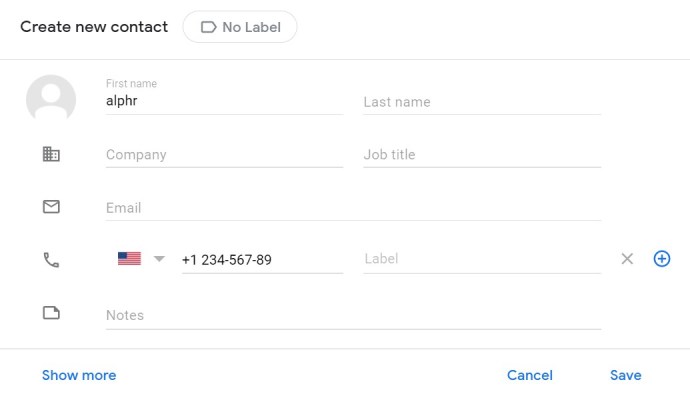
- Klik “Jimat ” atau "Buat. "
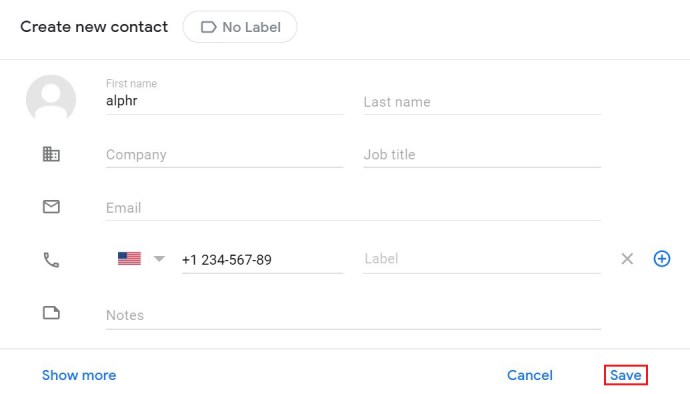
Cara Menambah Kenalan Baru ke Gmail Menggunakan Peranti Mudah Alih / Tablet
Apabila anda menggunakan aplikasi Gmail pada peranti Android atau iOS, anda tidak akan dapat menambahkan kenalan melalui aplikasi itu sendiri. Pilihannya tidak ada. Mungkin Google akan menambahkan pilihan ini di suatu tempat, tetapi sekarang, tidak mungkin.
Kedua, aplikasi Kenalan Google hanya ada untuk peranti Android. Namun, pengguna iOS harus tahu bahawa versi web aplikasi mudah alih kelihatan dan berfungsi sama dengan versi aplikasi Android. Oleh itu, jika anda ingin mengakses Kenalan Google melalui peranti iOS anda, arahkan ke Kenalan Google di dalam penyemak imbas. Sekiranya anda sudah log masuk ke akaun Google anda, anda juga tidak perlu risau untuk memasukkan sebarang kelayakan. Inilah cara untuk mengaksesnya.
- Buka aplikasi Kenalan Google (di Android) atau arahkan ke versi penyemak imbas web mudah alihnya (di iOS).
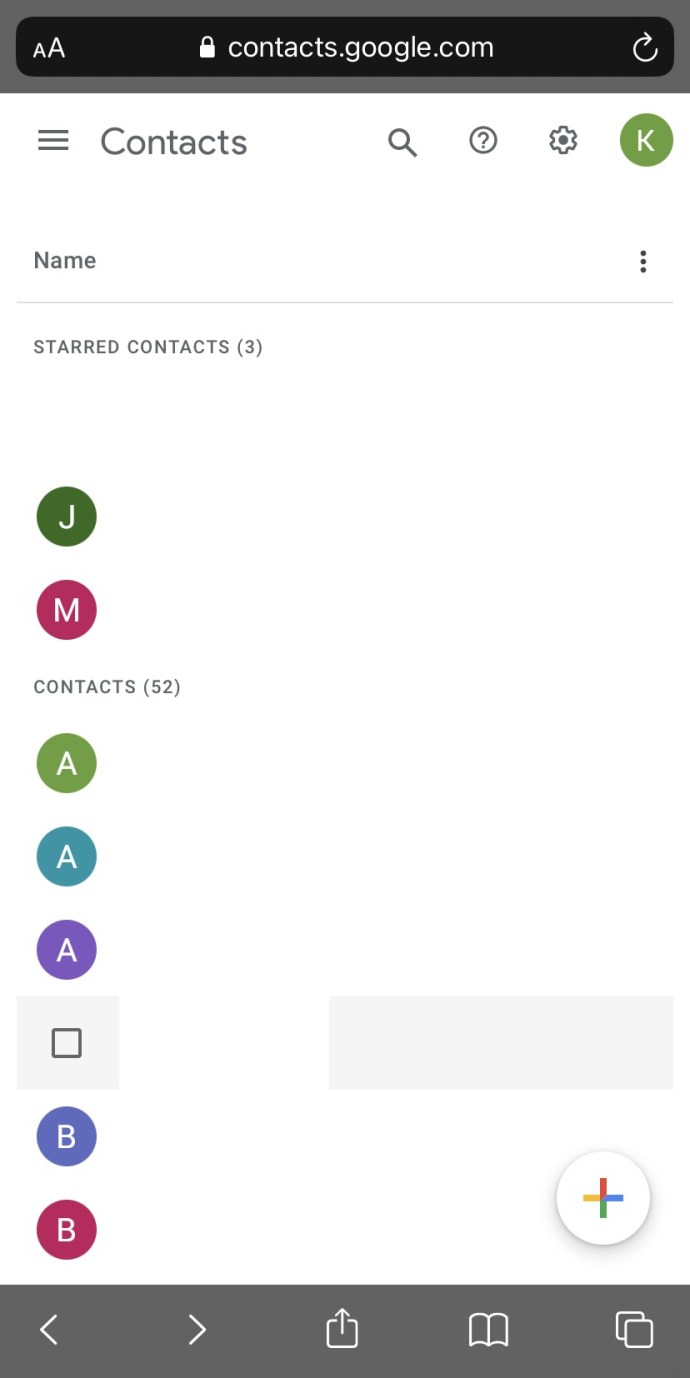
- Ikuti arahan yang sama seperti yang dijelaskan untuk versi desktop di atas.
Cara Menambah Kenalan dari Gmail ke Outlook
Walaupun Gmail merupakan aplikasi e-mel paling popular di dunia, sebilangan orang lebih suka menggunakan Outlook sebagai aplikasi e-mel mereka. Mereka berdua mempunyai kelebihan. Di satu pihak, Gmail mempunyai antara muka yang bersih, sederhana, mesra pengguna yang mudah difahami dan dilayari. Sebaliknya, walaupun Outlook tidak rumit, ia agak lebih rumit daripada Gmail. Ini kerana Outlook mempunyai ciri-ciri canggih yang dapat membantu e-mel "pengguna kuasa."
Jadi, jika anda telah memutuskan untuk beralih dari Gmail ke Outlook, atau ingin menggunakan kedua-duanya tetapi juga ingin mengimport kenalan dari Gmail, berikut cara melakukannya. Perlu diingat bahawa mengeksport kenalan dari Kenalan Google berfungsi sama di semua peranti.
Mengeksport Kenalan
Sebelum ciri Kenalan Google yang berdiri sendiri dibuat, anda harus mengeksport kenalan melalui Gmail. Sekarang, anda tidak perlu menggunakan laman web Gmail. Inilah cara untuk melakukannya.
- Sekiranya anda tidak mahu mengeksport semua kenalan dalam senarai anda, pilih yang anda mahu eksport.
- Arahkan ke panel ke kiri.
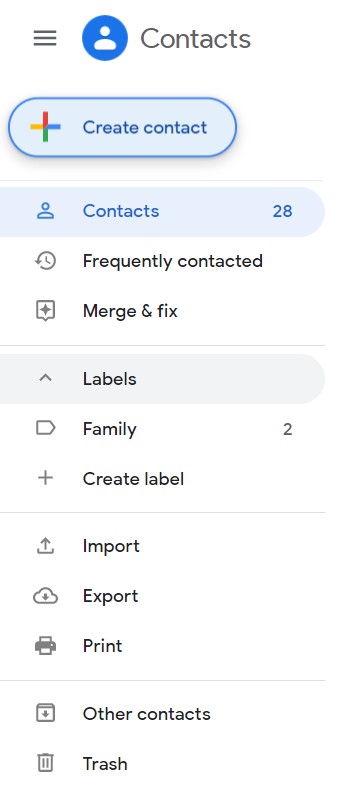
- Pilih "Eksport."
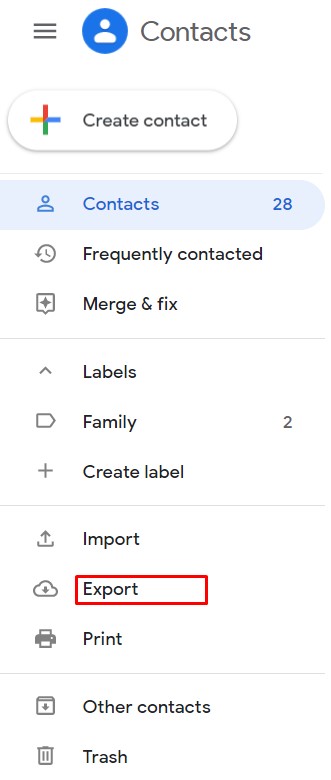
- Pilih "Kenalan terpilih ” atau "Kenalan. "
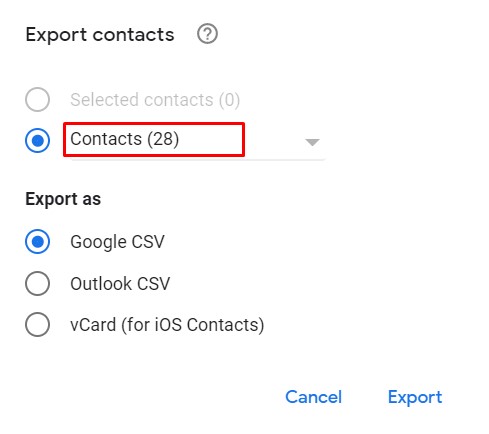
- Di bawah "Eksport sebagai ", periksa "Outlook CS. "
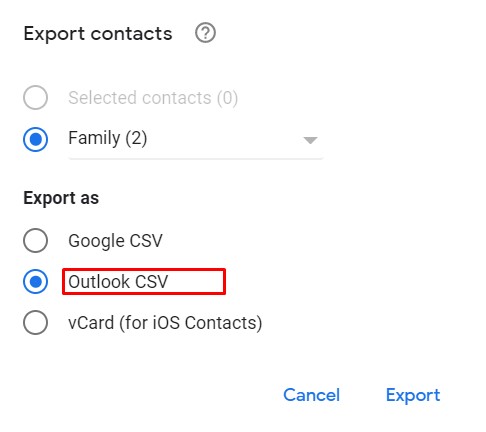
- Klik “Eksport."
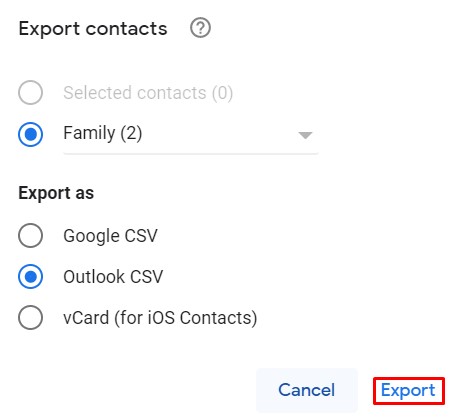
Import Kenalan Gmail ke Outlook
Anda mesti mempunyai Outlook 2013 atau 2016 untuk berjaya mengimport kenalan dari Gmail.
- Di Outlook, pergi ke "Fail ” tab.
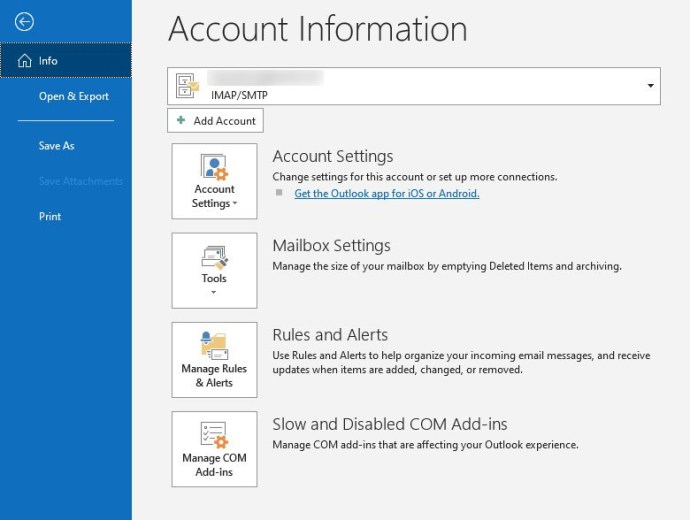
- Pilih "Buka & Eksport. "
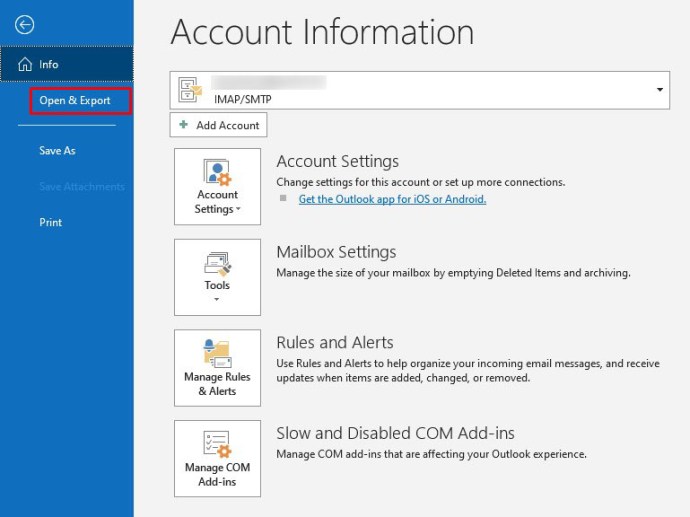
- Pergi ke "Import dari program atau fail lain ” dan pilih "Seterusnya. "
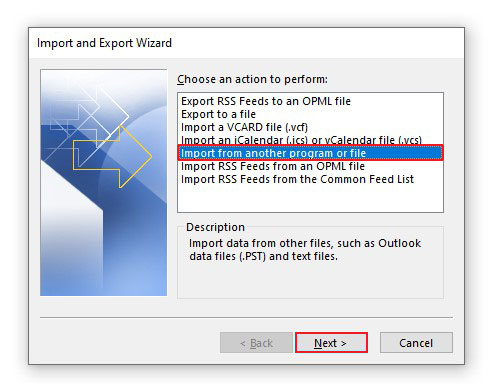
- Pilih "Nilai Berpisah Koma " dan klik "Seterusnya. "
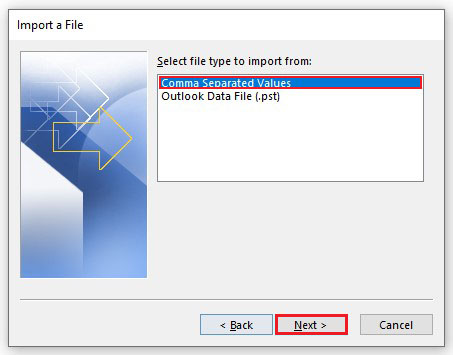
- Pilih bagaimana anda mahu kenalan pendua dikendalikan dan pergi ke "Seterusnya. "
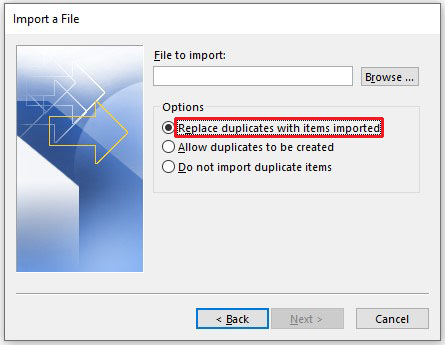
- Sekarang, pilih folder tempat anda menyimpan kenalan Gmail yang dieksport dan klik "Seterusnya. "
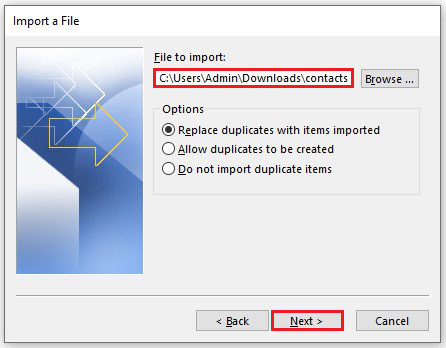
- Klik “Selesaikan. "
Itu sahaja. Anda berjaya mengimport Kenalan Gmail ke Outlook.
Kenalan Google dan Gmail
Menambah kenalan ke Kenalan Google akan menjadikannya mudah didapati di Gmail pada akaun yang sama. Oleh itu, semasa anda menghantar mesej menggunakan Gmail, mulailah mengetik nama kenalan yang ingin anda kirimi e-mel, dan alamat e-mel penuh mereka akan mula terisi secara automatik.
Kenalan Google ada di luar Gmail untuk alasan yang baik. Ciri ini lebih daripada penyelesaian penyimpanan untuk kenalan e-mel anda. Kenalan Google dapat menyegerakkan dan mengatur maklumat penting yang berkaitan dengan kenalan individu anda. Selain mencari alamat e-mel, anda dapat memasukkan maklumat seperti nombor telefon mereka, pautan ke syarikat yang digunakan untuk dihubungi, bahkan nota khusus mengenai kenalan tersebut (hari jadi, tajuk pekerjaan, dll.).
Menambah Kenalan Baru ke Gmail dan Bekerja dengan Kenalan Google
Google telah menjadikan penambahan kenalan baru ke Gmail sangat mudah dan mudah. Sebenarnya, mereka telah berusaha keras untuk membuat keseluruhan ciri, Kenalan Google, untuk menggabungkan maklumat hubungan anda di satu tempat.
Kami berharap entri ini dapat membantu anda menambahkan kenalan baru ke akaun Gmail anda melalui Gmail sendiri atau menggunakan Kenalan Google dengan berkesan. Kami juga berharap anda akan menggunakan ciri Kenalan Google dengan lebih meluas sekarang. Sekiranya anda mempunyai pertanyaan, jangan ragu untuk menghubungi kami di bahagian komen di bawah.